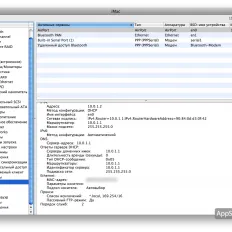Gyik anyagátadási fülek firefox szafari - projekt appstudio
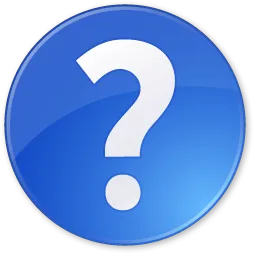
Ha szeretné látni a honlapunkon a választ a kérdésekre mindent, ami össze van kötve a technika Apple, Mac OS X (és elindítása a PC) operációs rendszer, lépjen kapcsolatba velünk a visszajelzési űrlapot.
Megkaptuk a következő kérdést:
Jó estét! Vannak több tucat lapot nyitott a Firefox. Mégis azt tervezi, hogy menjen a Safari, de nem kívánnak kézzel mozgatni az összes lapot. Hogyan automatizálható a folyamat, akkor nem mondja?
Akkor Lapok mozgatása egyik böngésző egy másik a közüzemi kapcsoló. de az Ön esetében nem valószínű, hogy hasznos lehet. Ezért javasoljuk, hogy egy primitív, de működőképes módon - transzfer Firefox Tabs Safari exportáló és importáló könyvjelzőket.
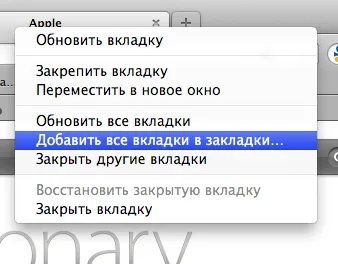
2. Adjon nevet az új mappa könyvjelzők:
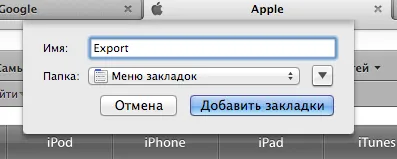
3. A menüsorban kattintson a Könyvjelzők, Összes Bookmarks. Nyissa meg a könyvjelzőkezelőt:
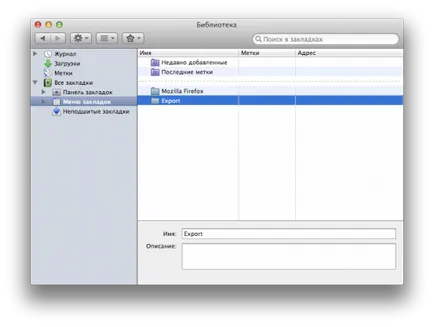
4. Kattintson a gombra a csillaggal (negyedik a sorban a felső oldali) és kattintson a „Könyvjelzők exportálása HTML-fájlt.” Mentsük el a fájlt valamilyen könnyen hozzáférhető helyen, például az asztalon.
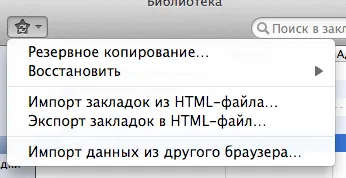
5. Keresse meg a Safari. A menüsorban válassza a Fájl, Import könyvjelzőket. Adja meg az utat, hogy a mentett fájl könyvjelzőket.
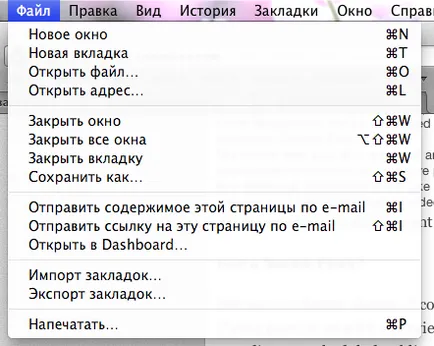
6. Ön azonnal látni fogja az importált mappa lapokat Firefox. Annak helyi menüben válassza a „Megnyitás Lapok”:
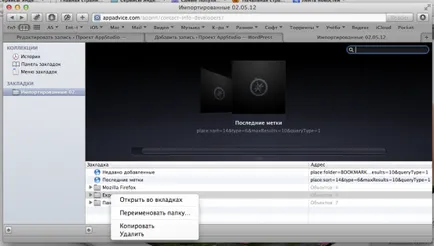
Firefox könyvjelzők importálása törölhető adja meg a Safari menüben kattintson a Könyvjelzők, Összes könyvjelzők és a kijelölt mappa törlése az oldalsáv a bal oldalon.
Anyagok erre a témára